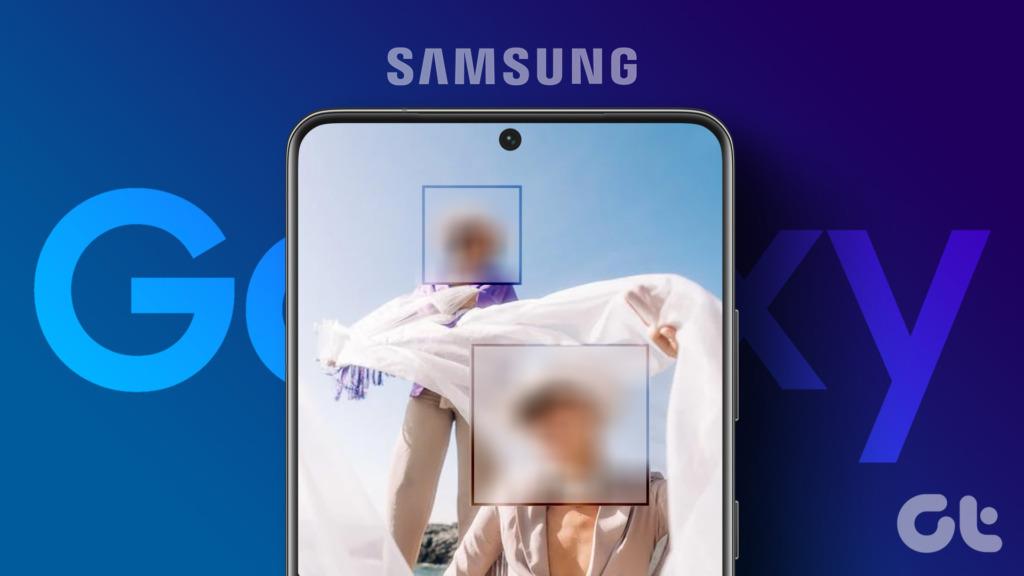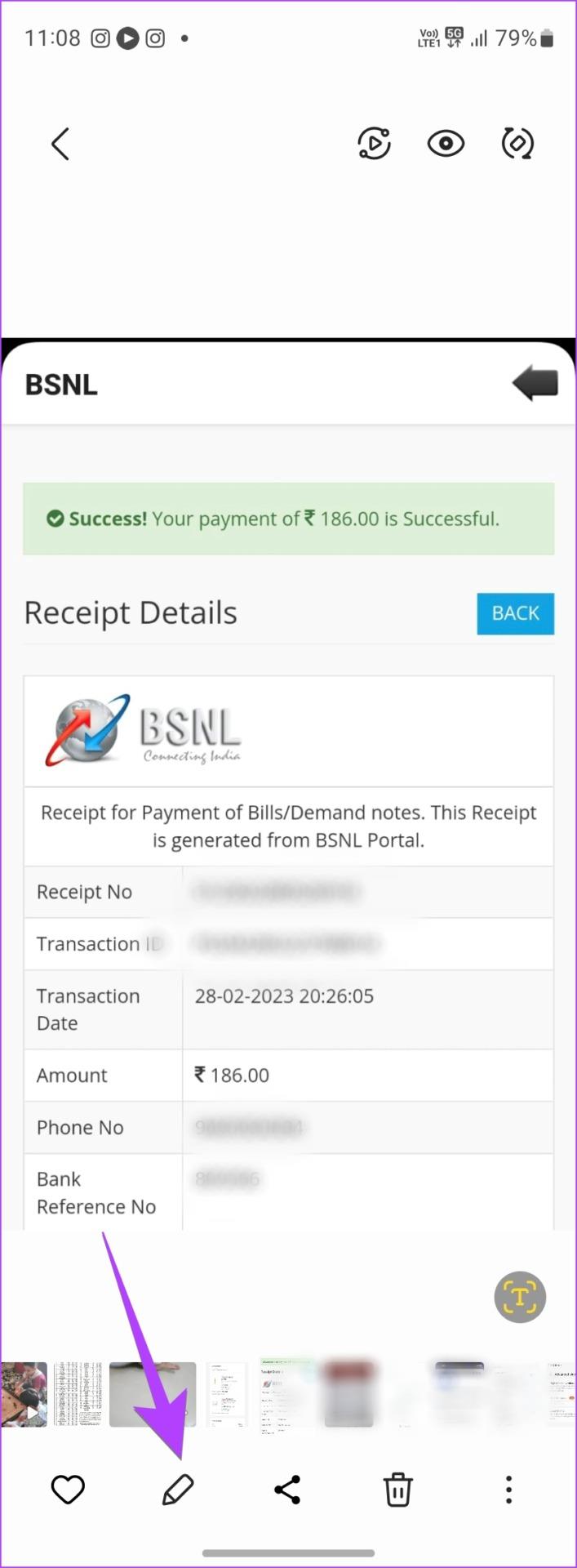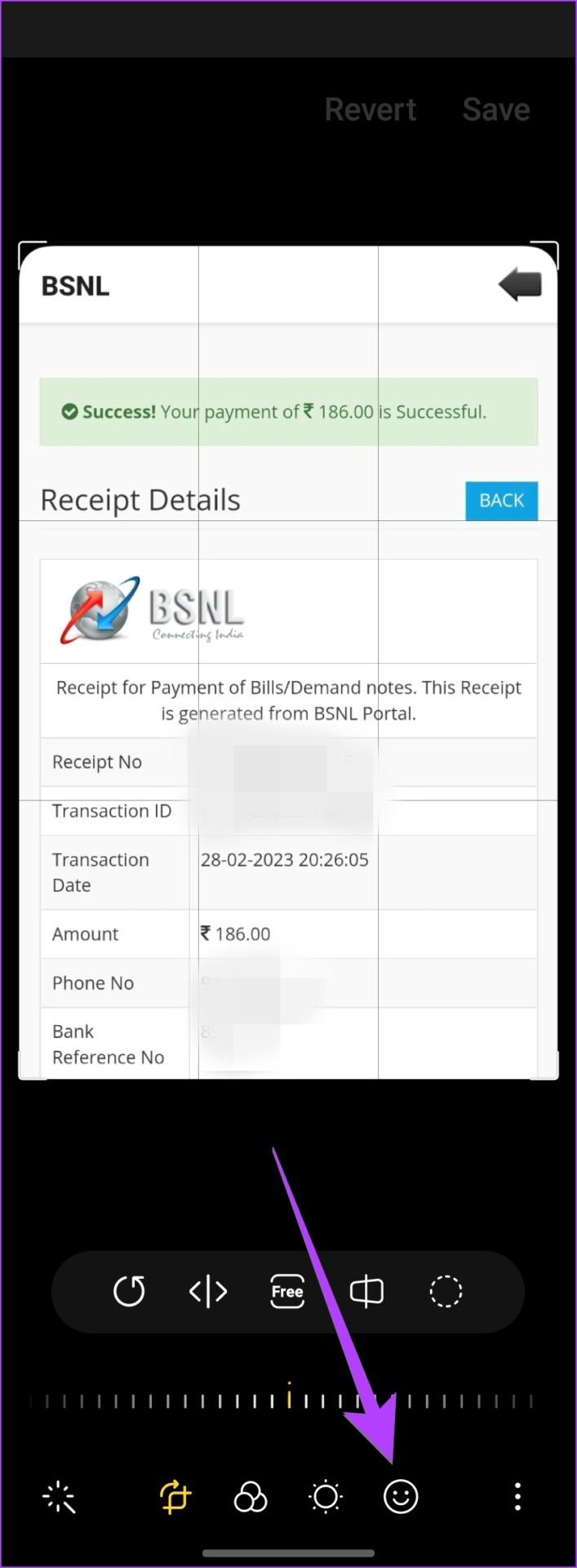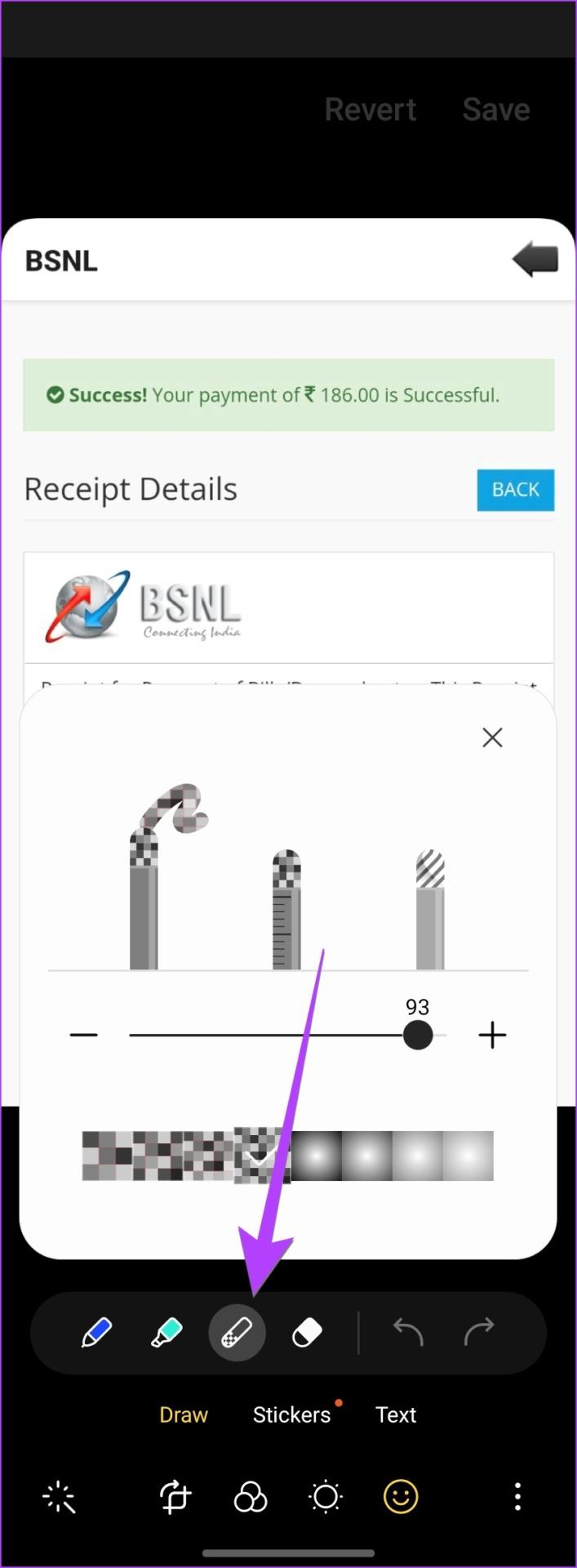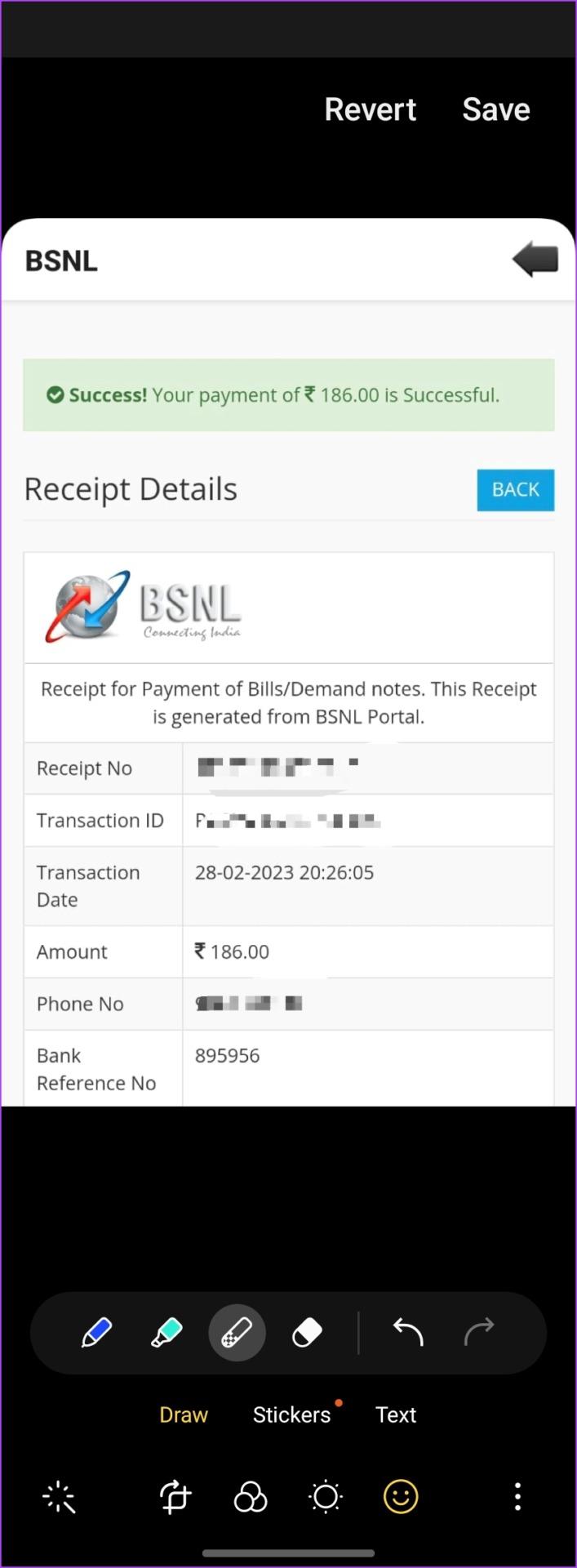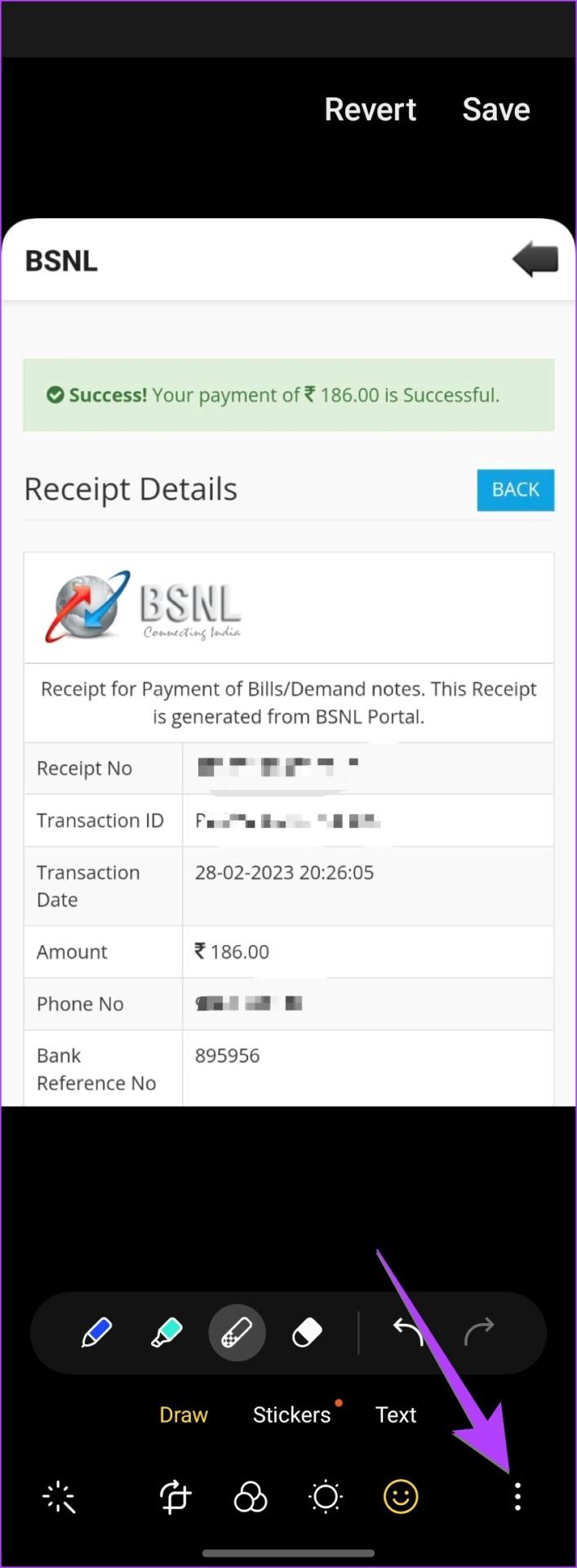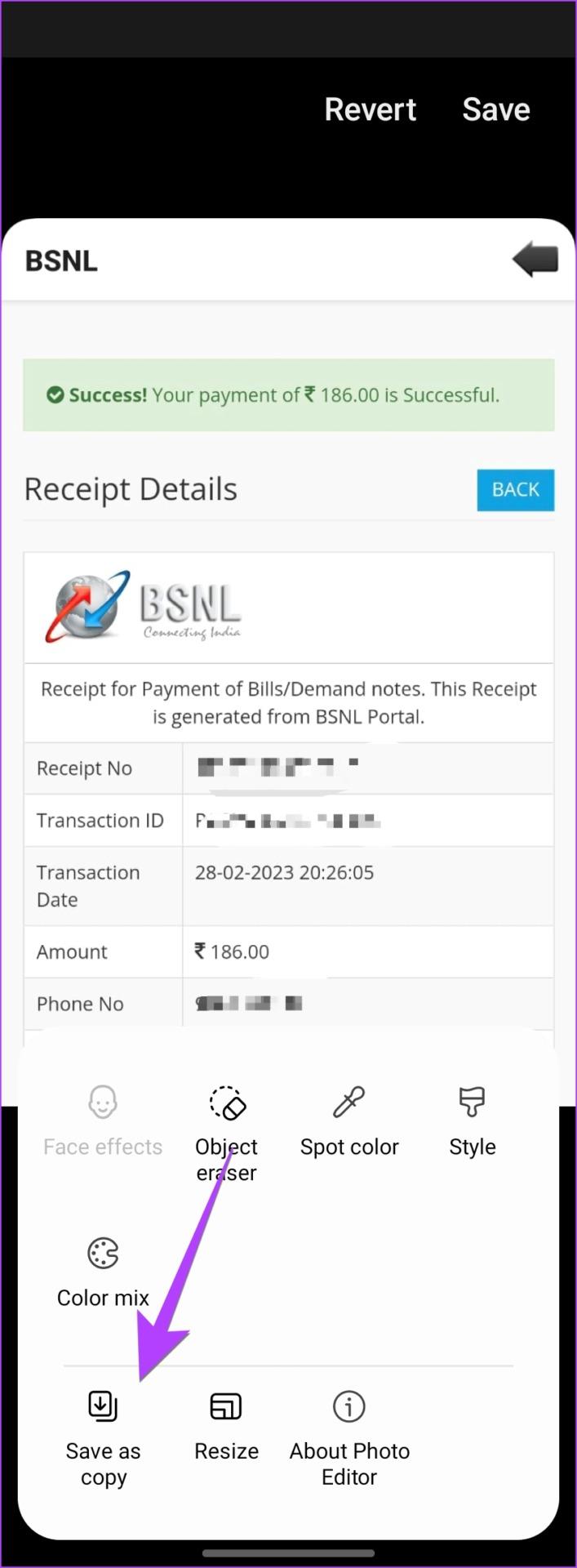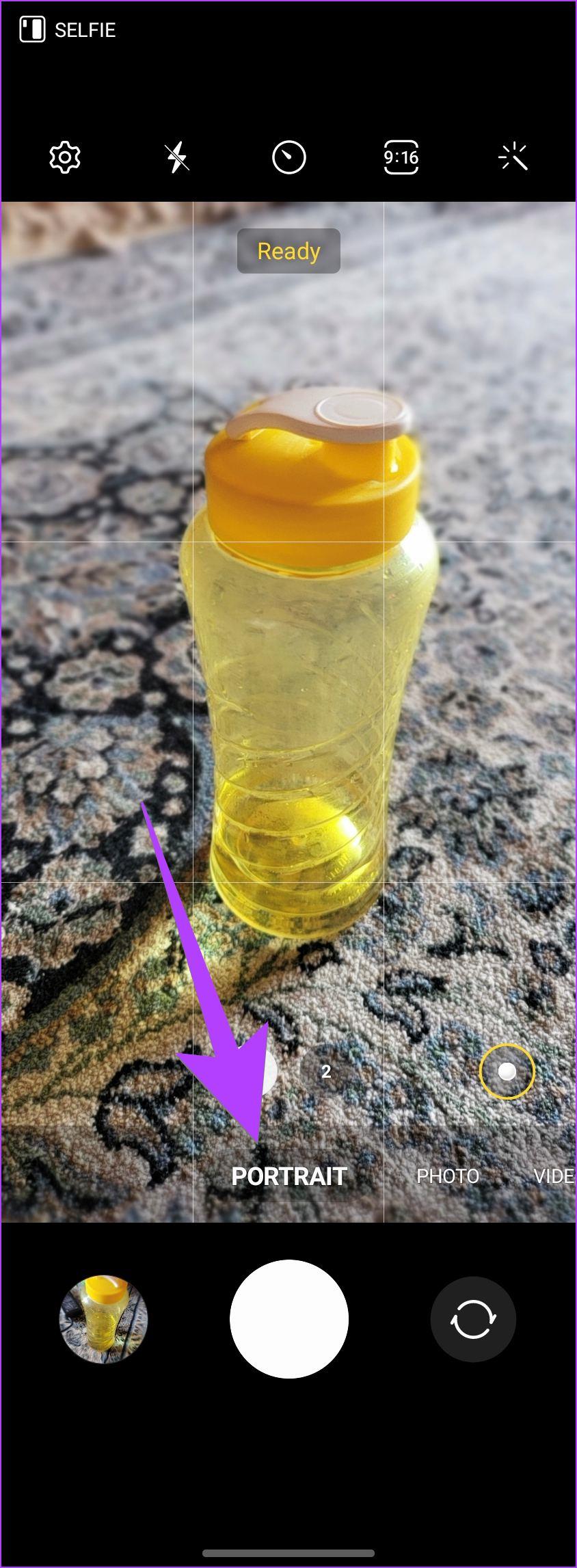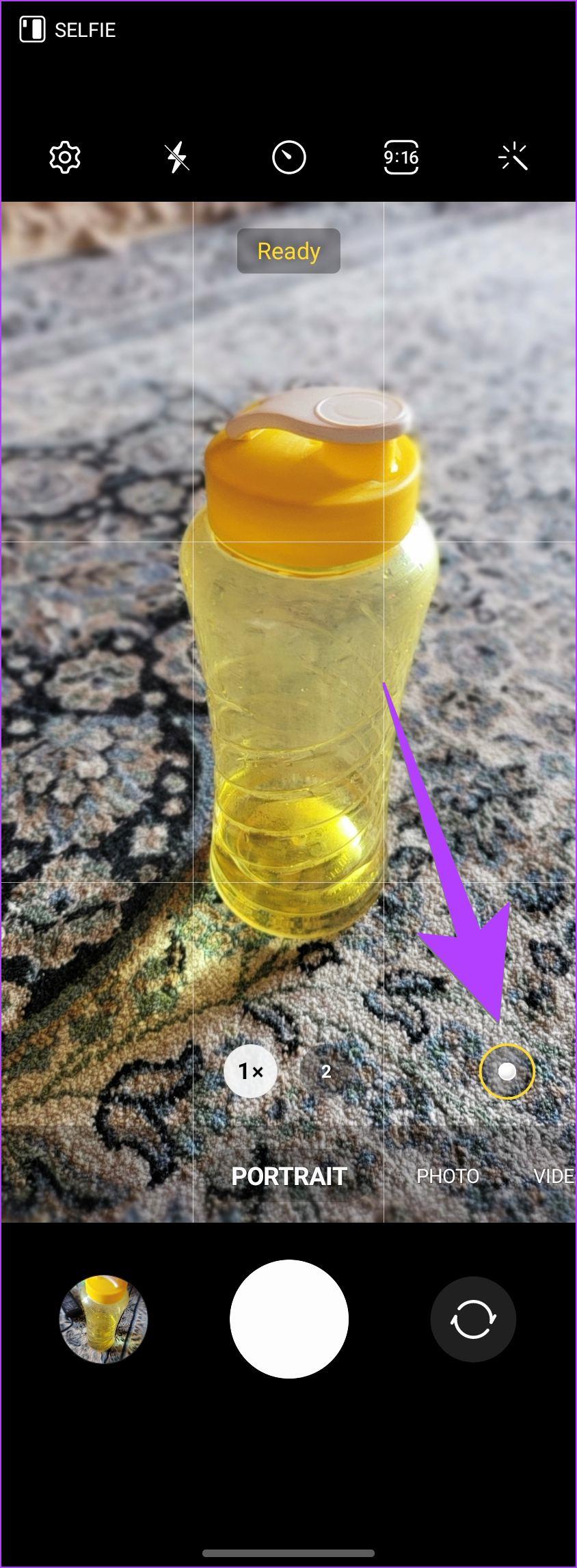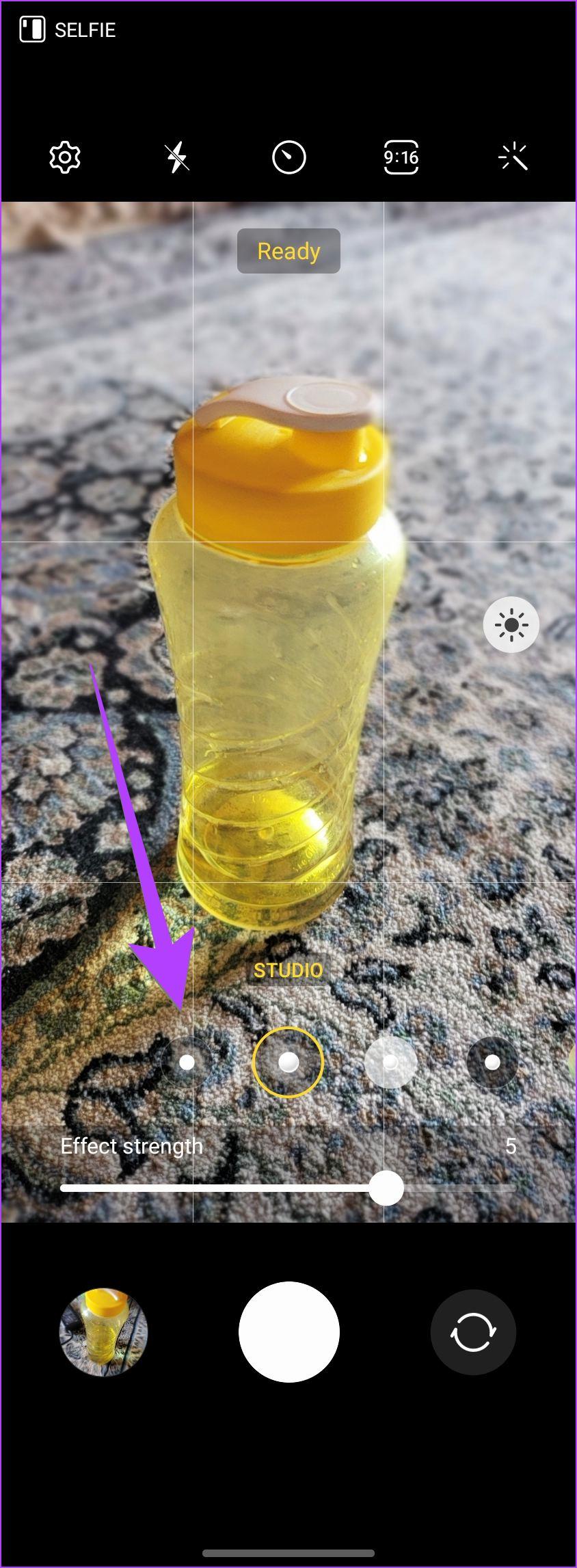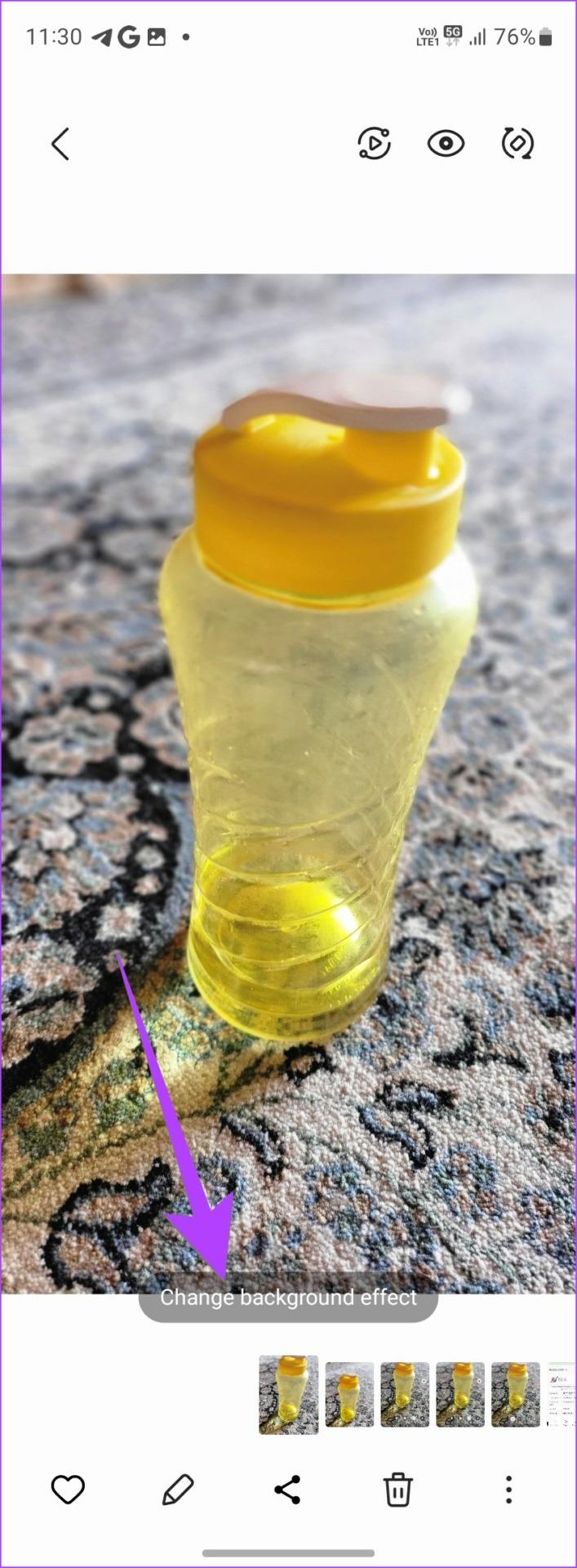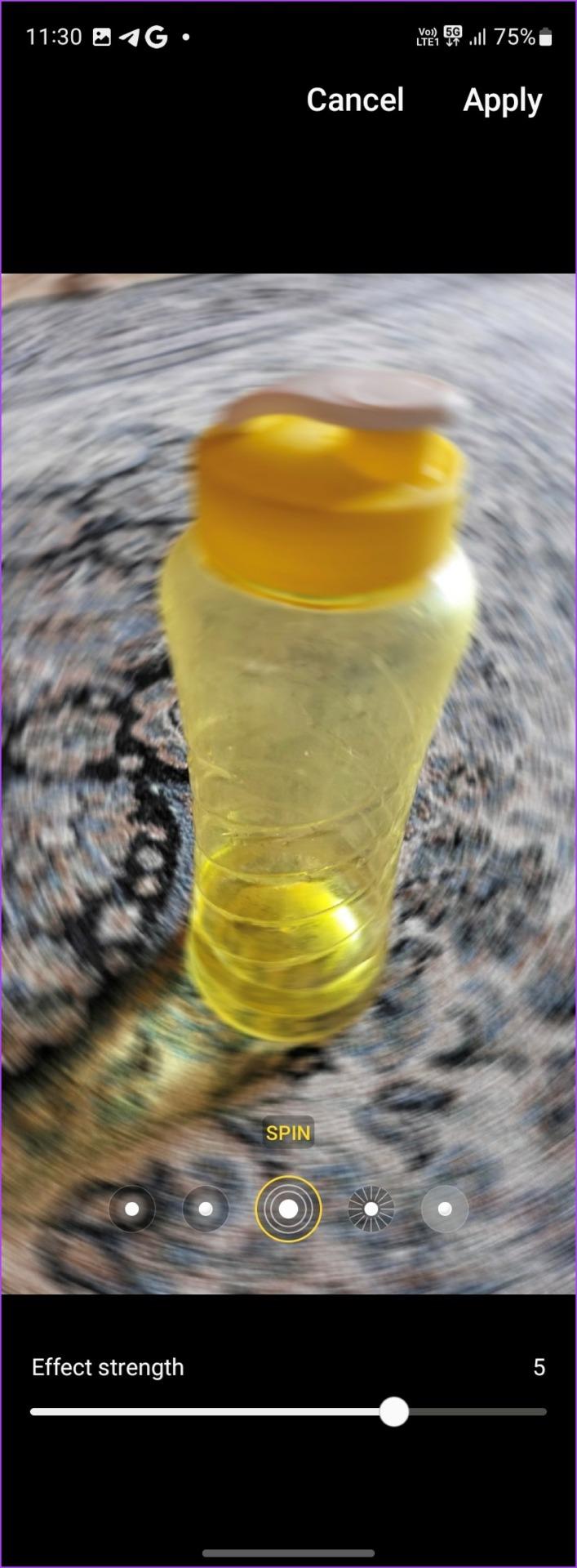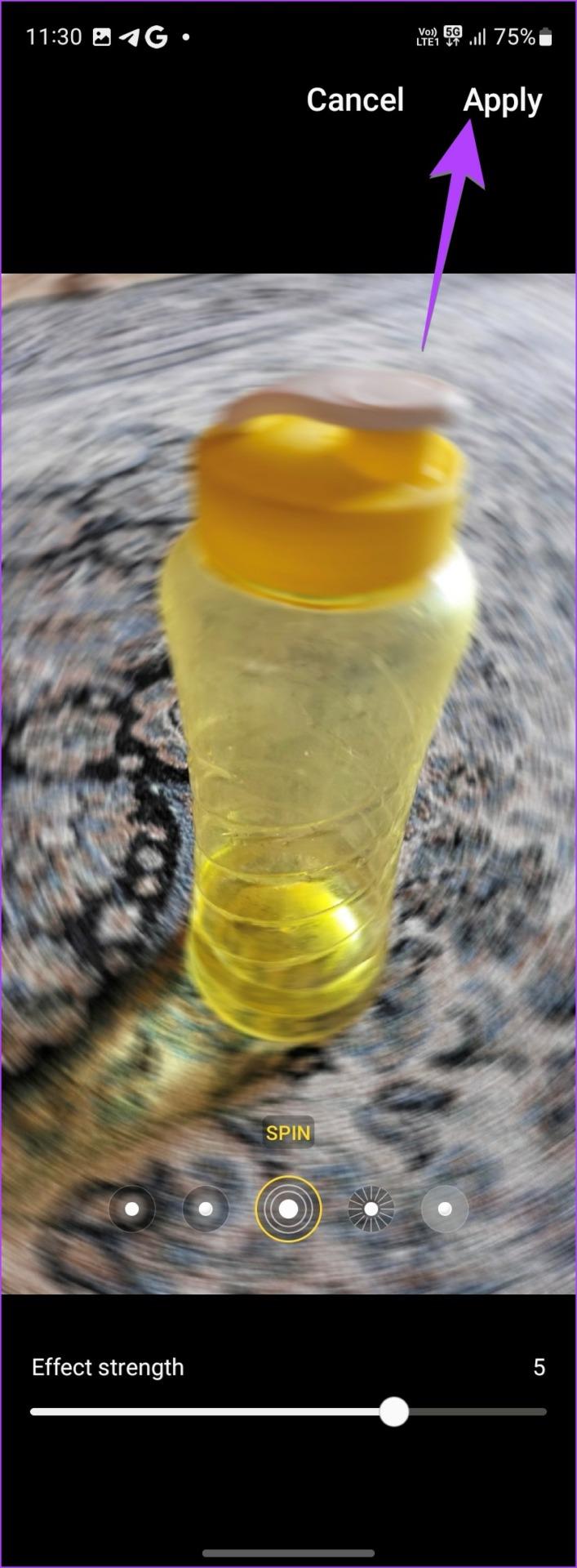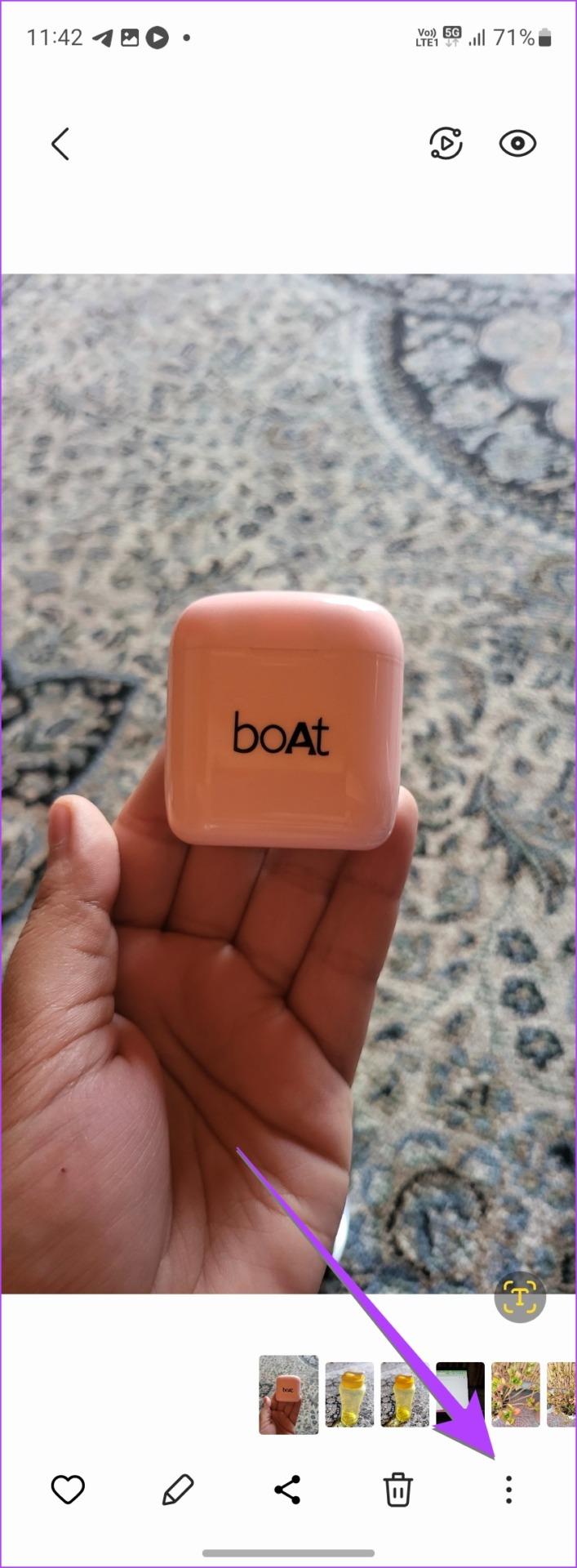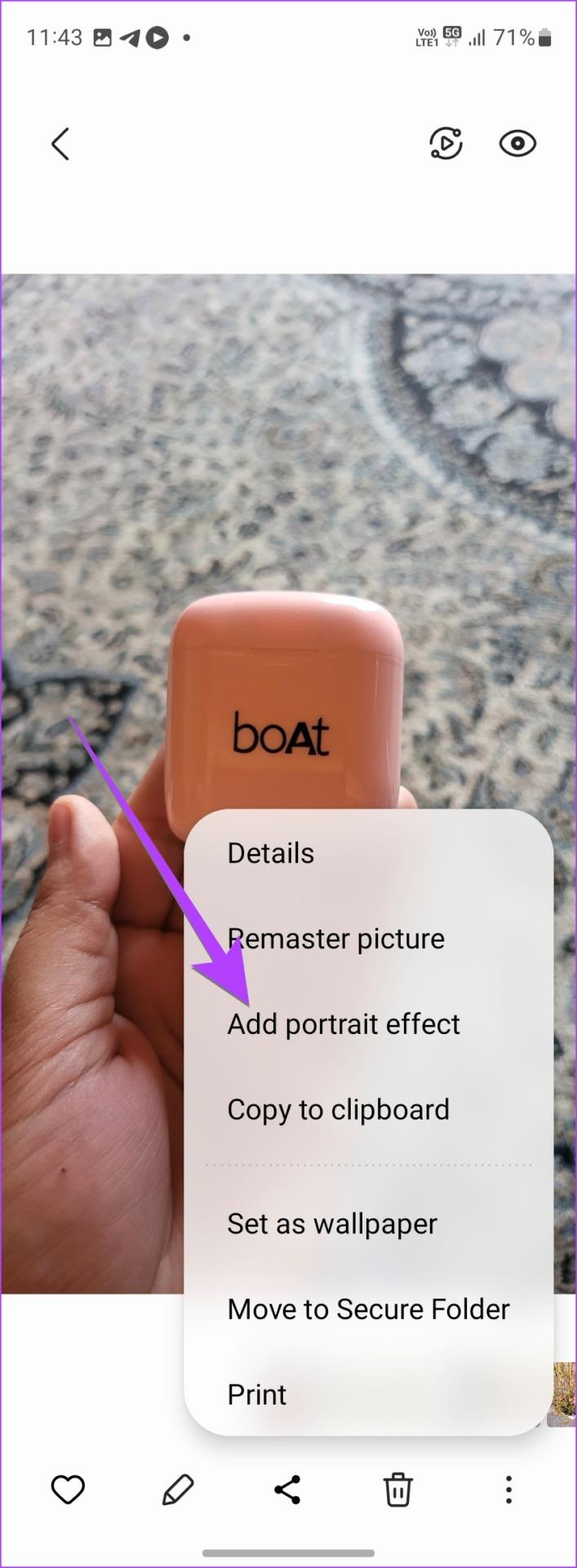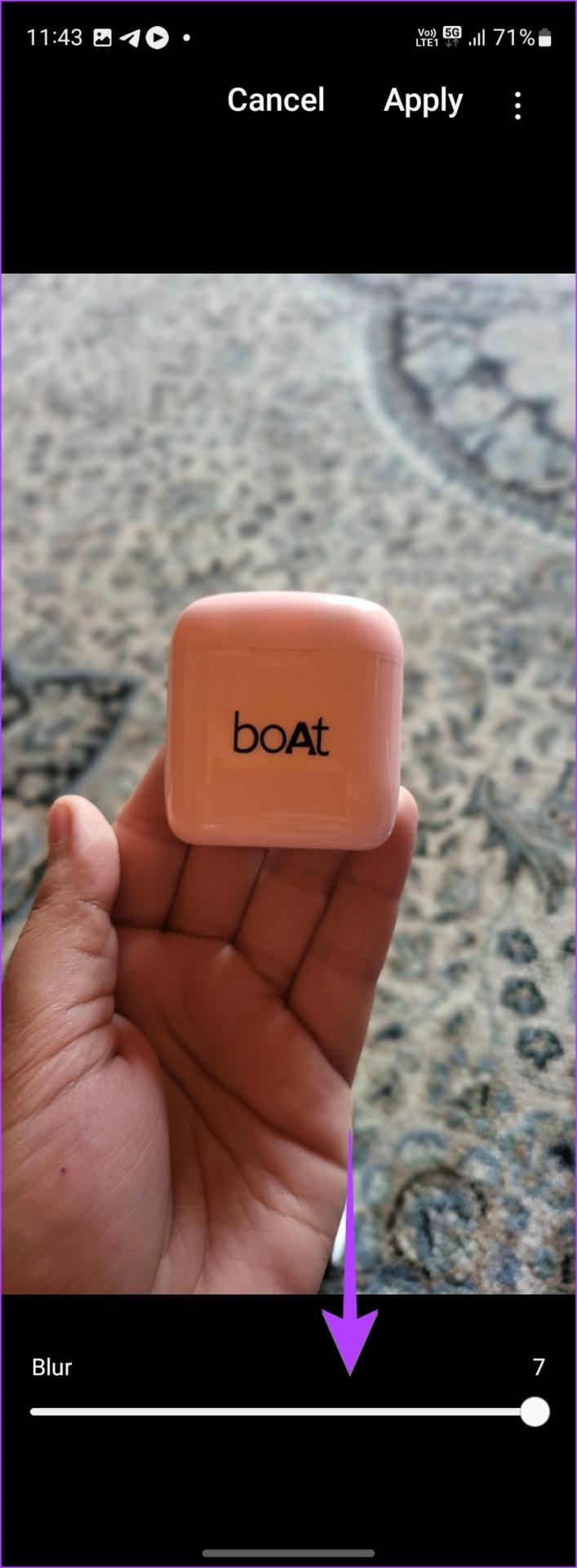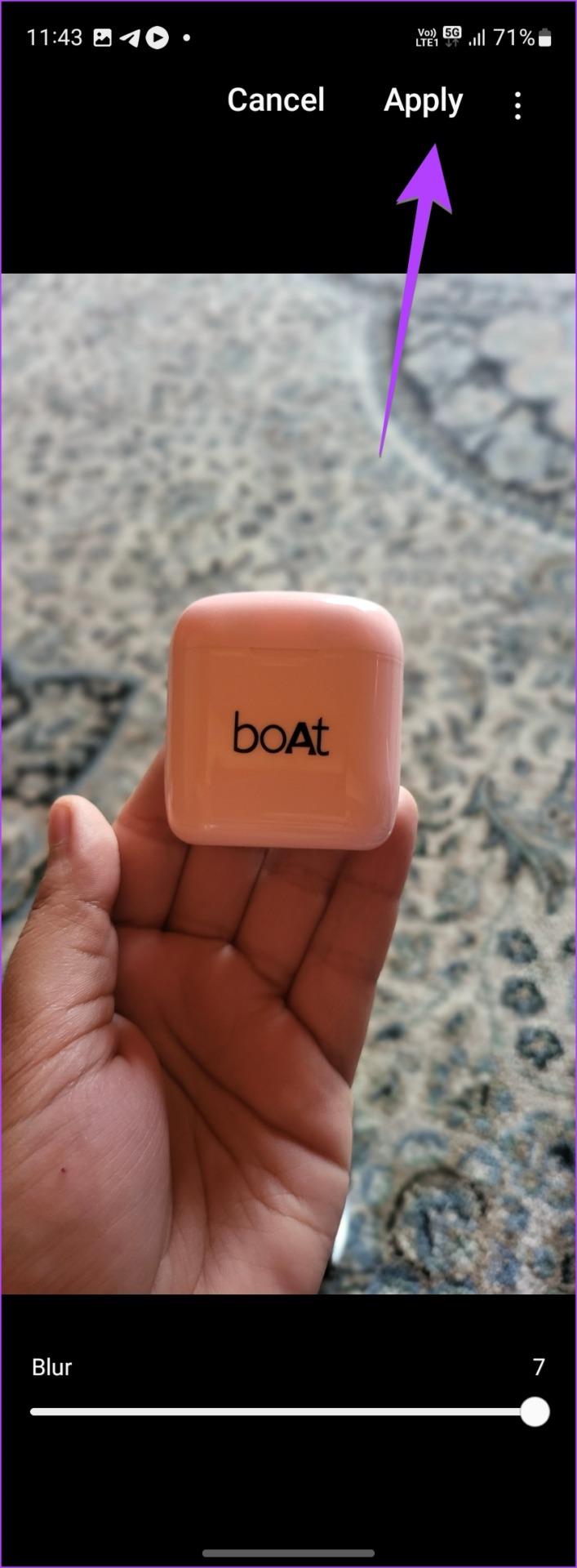Samsung の携帯電話にぼかしツールがあるかどうか疑問に思っている方も多いかもしれません。まあ、ありますよ。アプリをインストールしなくても、写真の背景またはその一部をぼかすことができます。 Samsung Galaxy スマートフォンで写真をぼかすさまざまな方法を確認してみましょう。
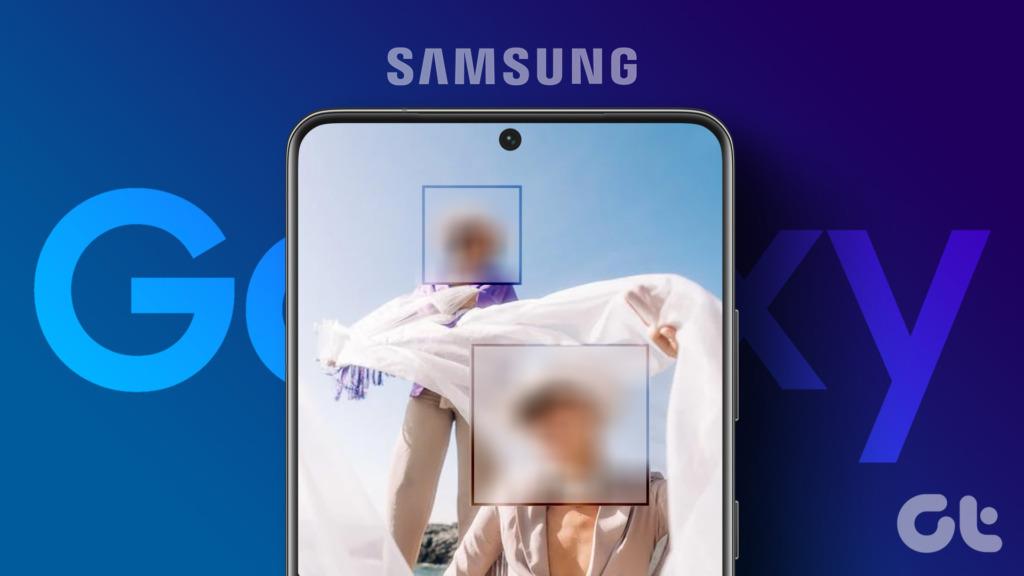
写真の背景をぼかすと、物体や人物に焦点が合い、写真全体の見栄えが良くなります。一方、写真の一部をぼかすことは、写真から顔やメール、電話番号などの機密情報を隠すのに便利です。 Samsung Galaxy スマートフォンでこれを行うすべての方法を見てみましょう。
方法 1: Samsung で写真の特定の部分をぼかす方法
写真内の顔、スポット、または機密情報をぼかしたい場合、Samsung はネイティブ モザイク ツールを提供しています。以下に示すように、Samsung Gallery アプリからアクセスできます。
ステップ 1 : 携帯電話で Samsung Gallery アプリを起動します。
ステップ 2:ぼかしたい画像を開きます。
ステップ 3:下部にある鉛筆 (編集) アイコンをタップし、続いてスマイリーアイコンをタップします。
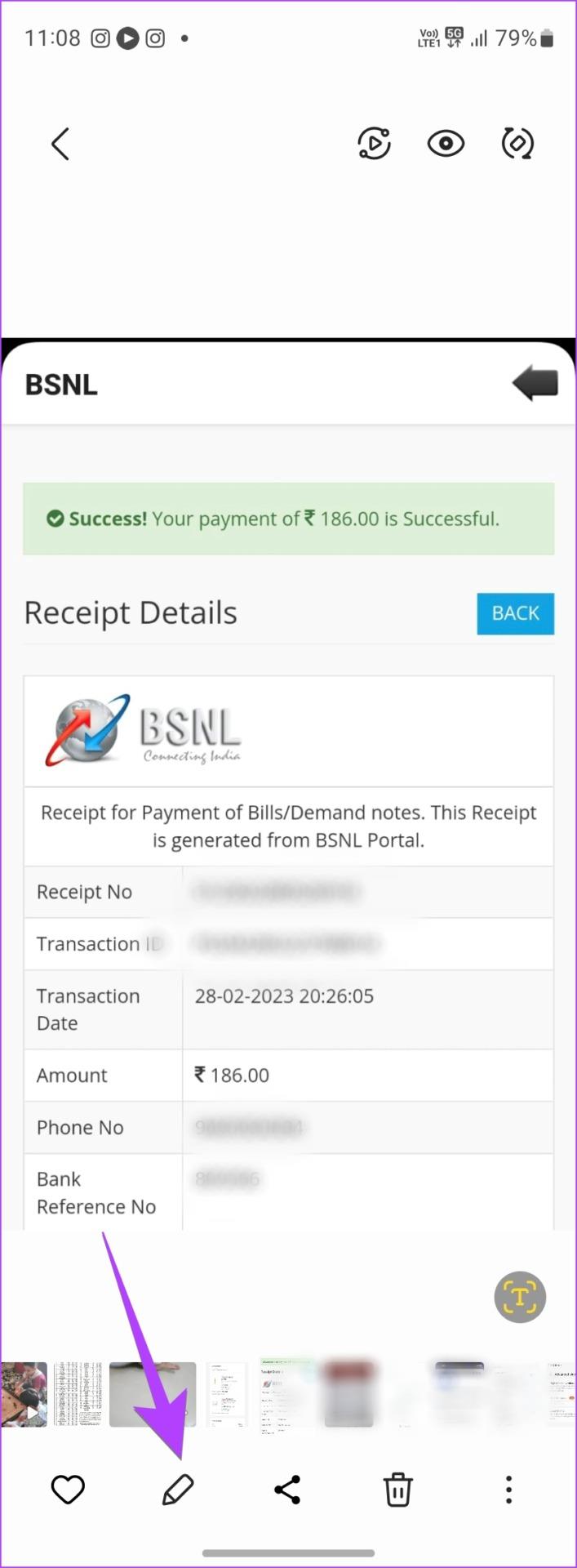
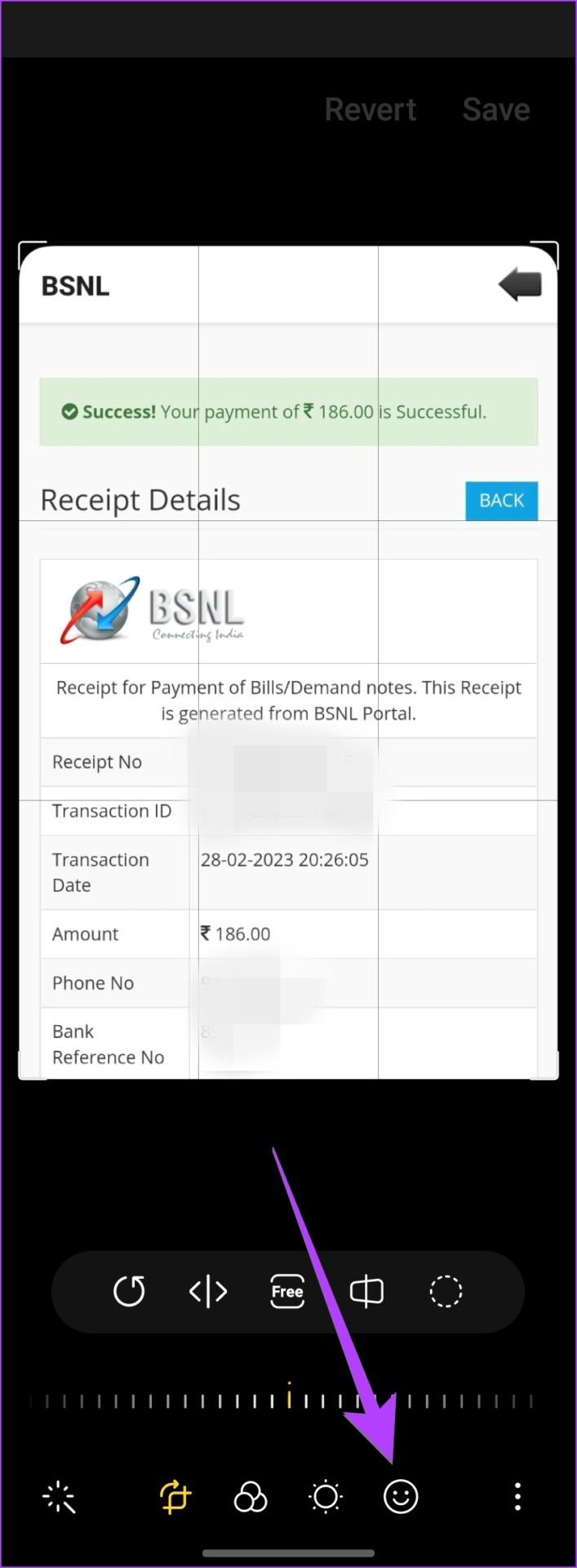
ステップ 4:モザイク ペンをタップして、ぼかしモードをアクティブにします。次に、同じペンをもう一度タップして、さまざまなぼかしスタイルや効果から選択します。
ステップ 5:使用したいぼかしスタイルをタップします。スライダーを使用して、ぼかしペンのサイズを増減します。
注:古い Samsung スマートフォンでは、通常のペン アイコンをタップすると、その中にモザイク ツールが表示されます。
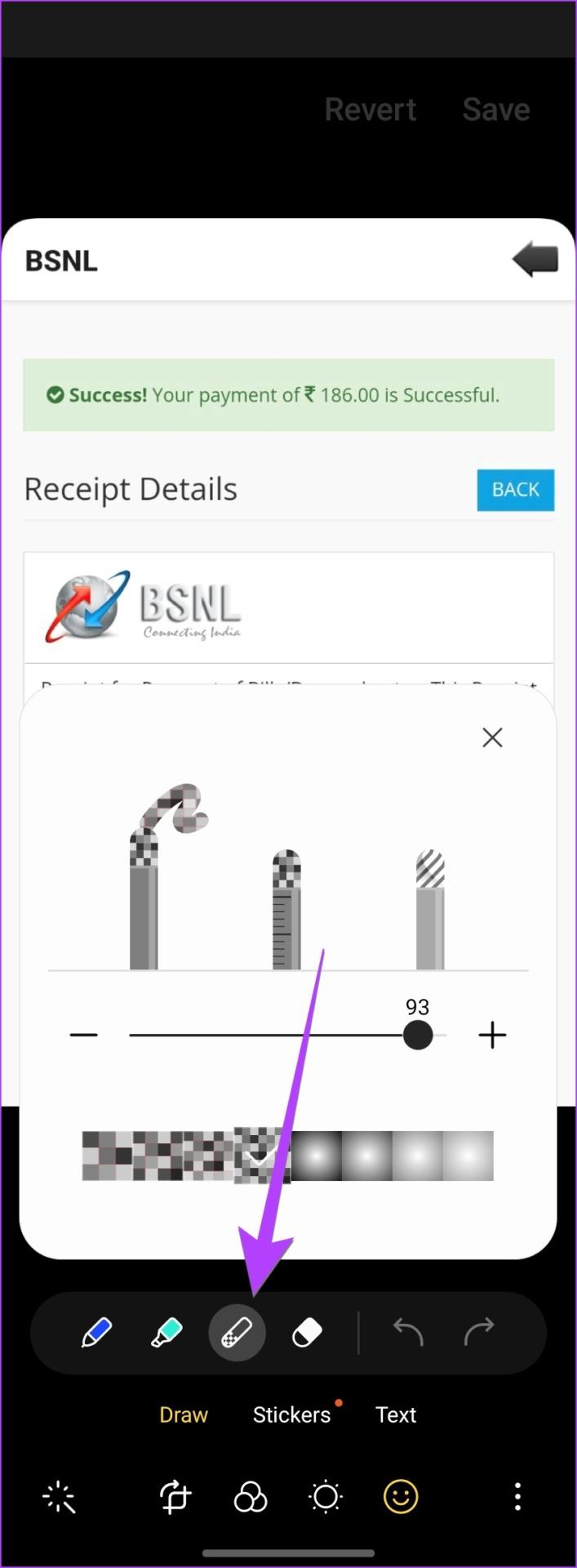
ステップ 6:指を使って、写真の隠したい部分をぼかします。これを使用すると、誰かをぼかしたり、写真内の一部の情報を隠したりすることができます。
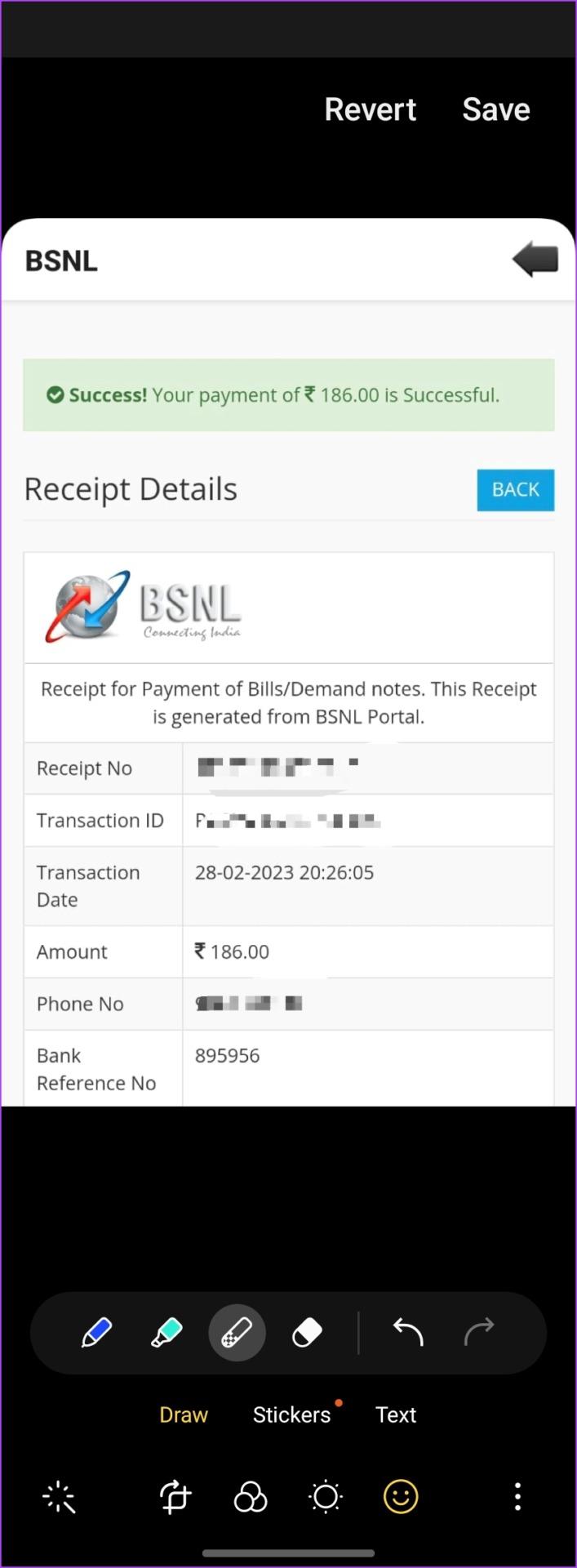
ヒント:パターン ペンを選択して、画像上にパターンを描くこともできます。
ステップ 7: [保存] ボタンをタップして画像を保存します。
注: これを行うと、元の画像が編集された画像に置き換えられます。元の画像を保持したい場合は、下部にある三点アイコンをタップし、コピーとして保存を選択します。これにより、選択した部分がぼかされた元の画像のコピーが作成されます。
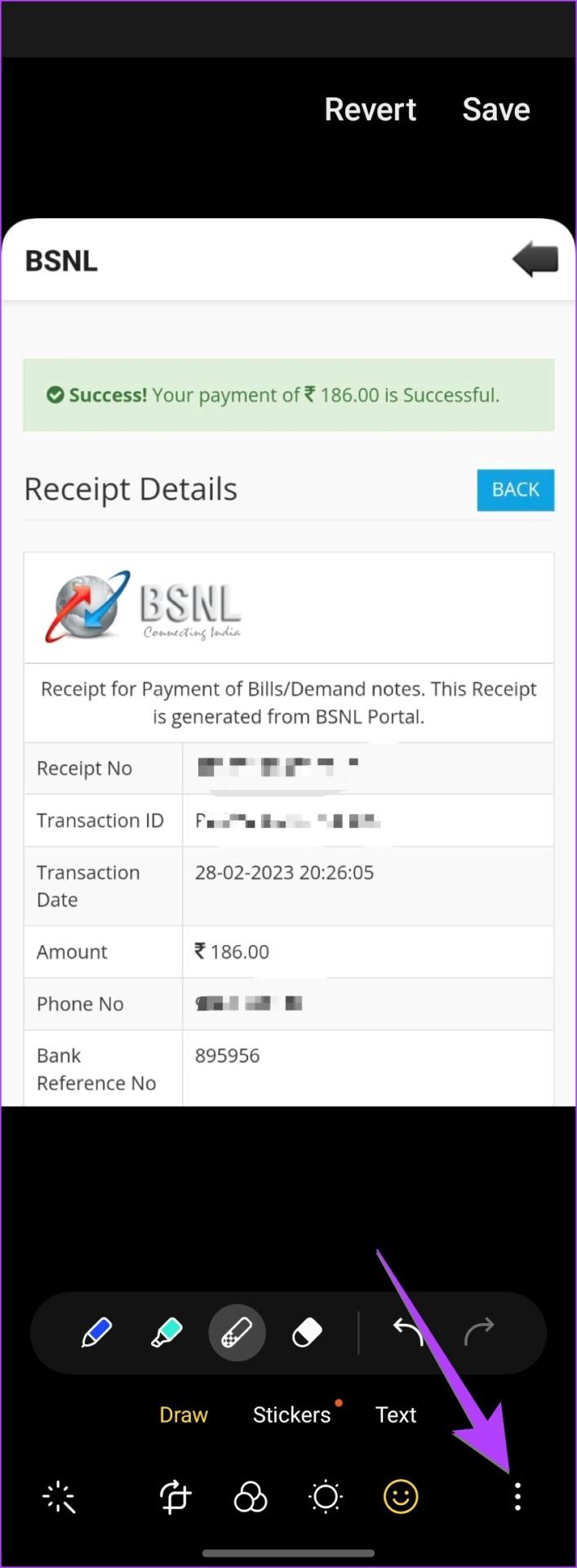
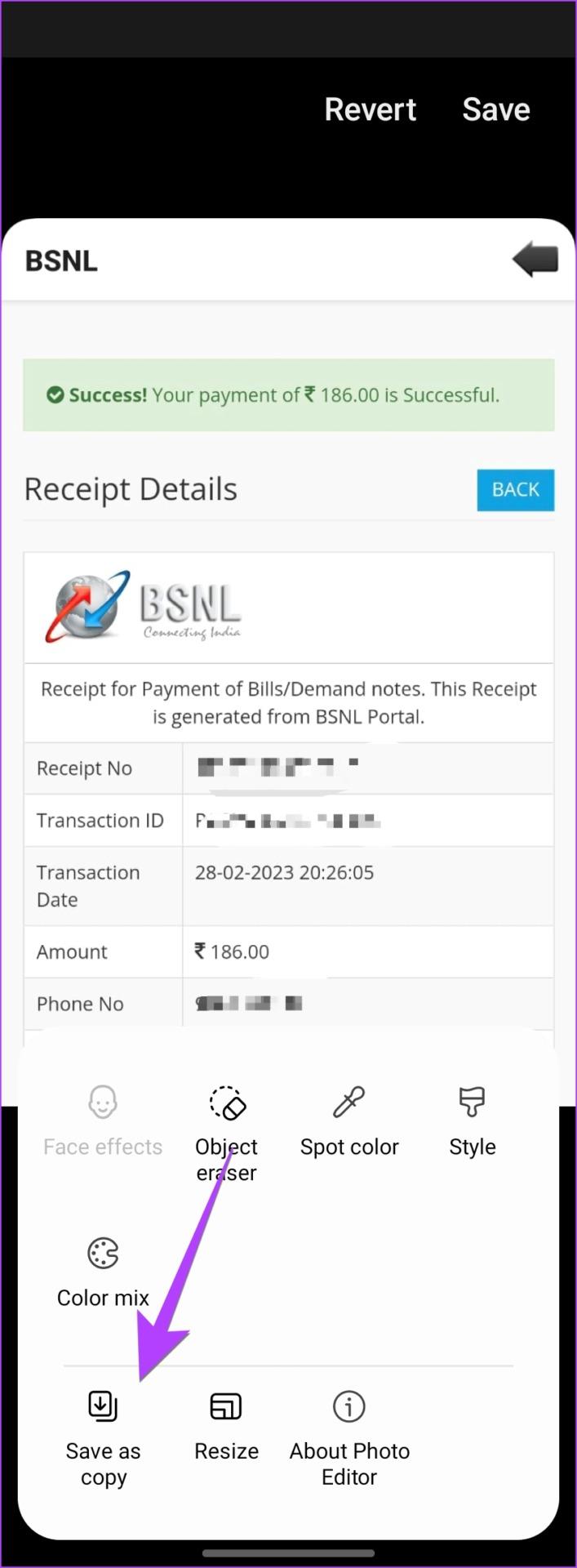
ヒント: Samsung Gallery アプリを使用するための他のヒントを確認してください。
方法 2. Samsung カメラ アプリを使用して写真の背景をぼかす方法
Samsung カメラ アプリのポートレート モードを使用すると、写真の撮影中に写真の背景をぼかすことができます。撮影前に写真をプレビューしながら、ぼかしの強度を調整したり、ぼかし効果を変更したりすることもできます。
写真の撮影中に背景をぼかすには、次の手順に従います。
ステップ 1:携帯電話で Samsung Camera アプリを開きます。
ステップ 2:下部にある利用可能なモードをスクロールし、ポートレート モードで停止します。
注:古い Samsung Galaxy スマートフォンでは、背景をぼかすには、ポートレートではなくライブ フォーカス モードを選択する必要があります。
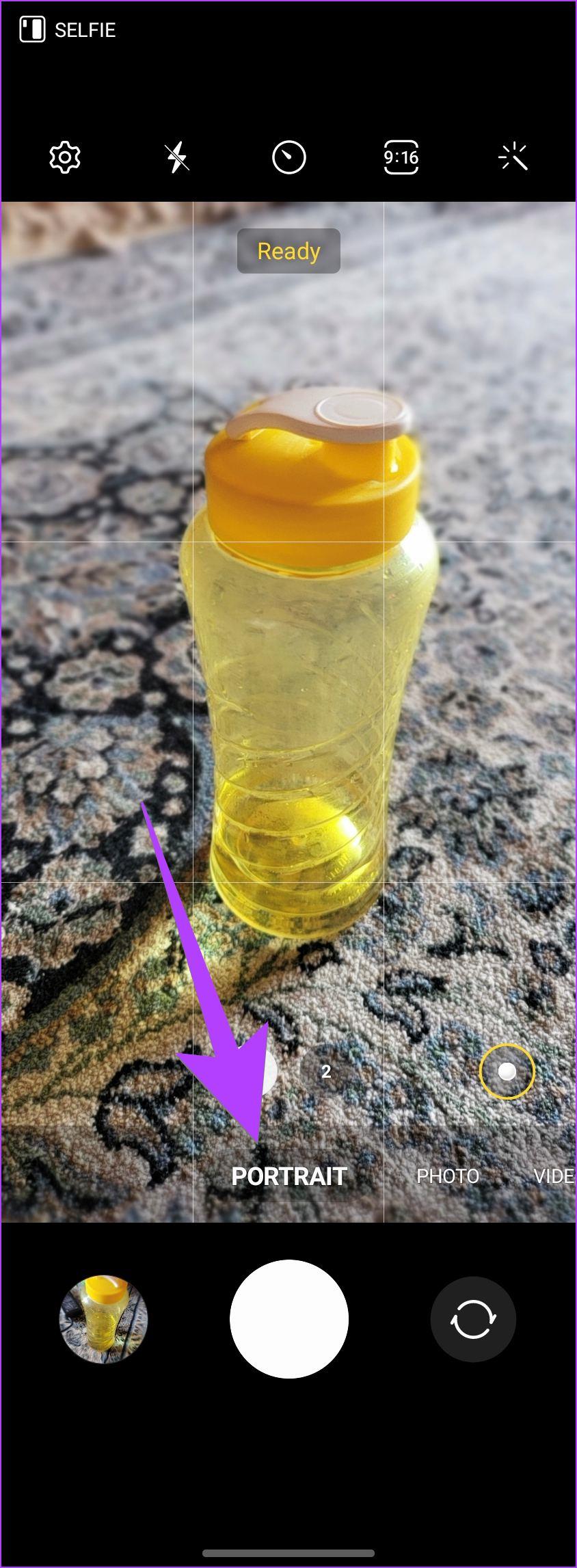
ステップ 3:ぼかしアイコンをタップします。
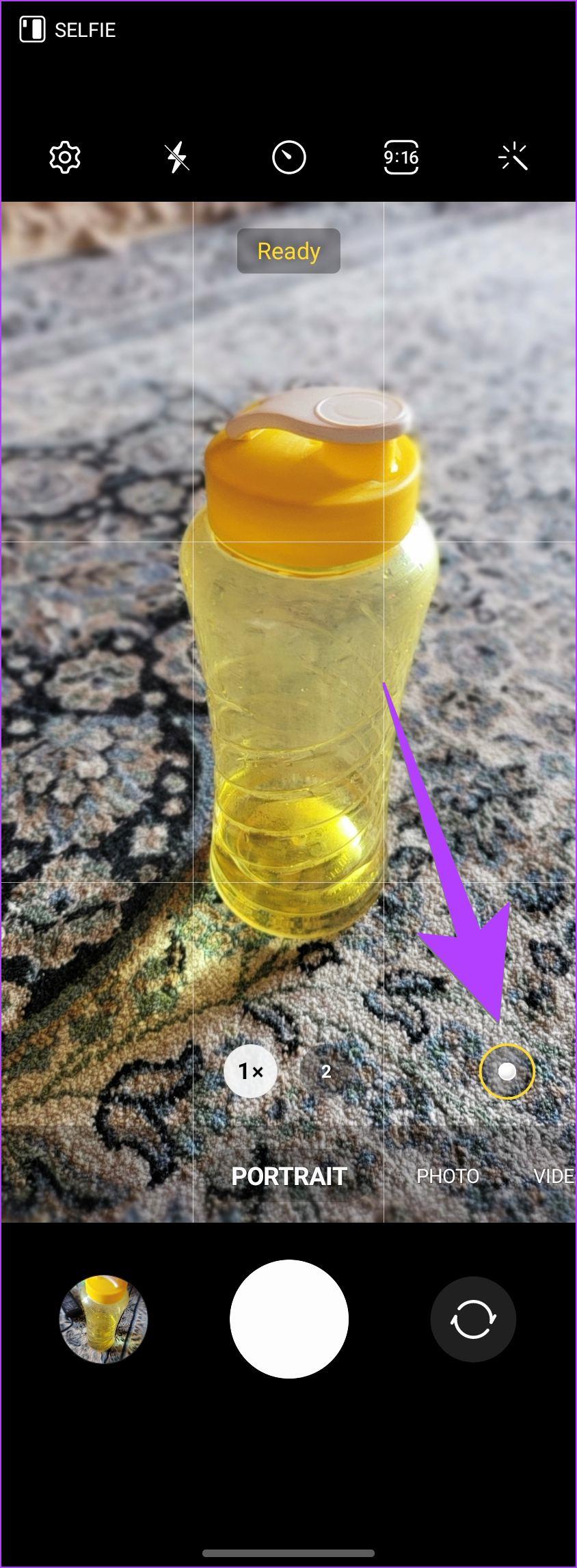
ステップ 4.利用可能なオプションからぼかしスタイルを選択し、下部のスライダーを使用してぼかし効果を変更します。
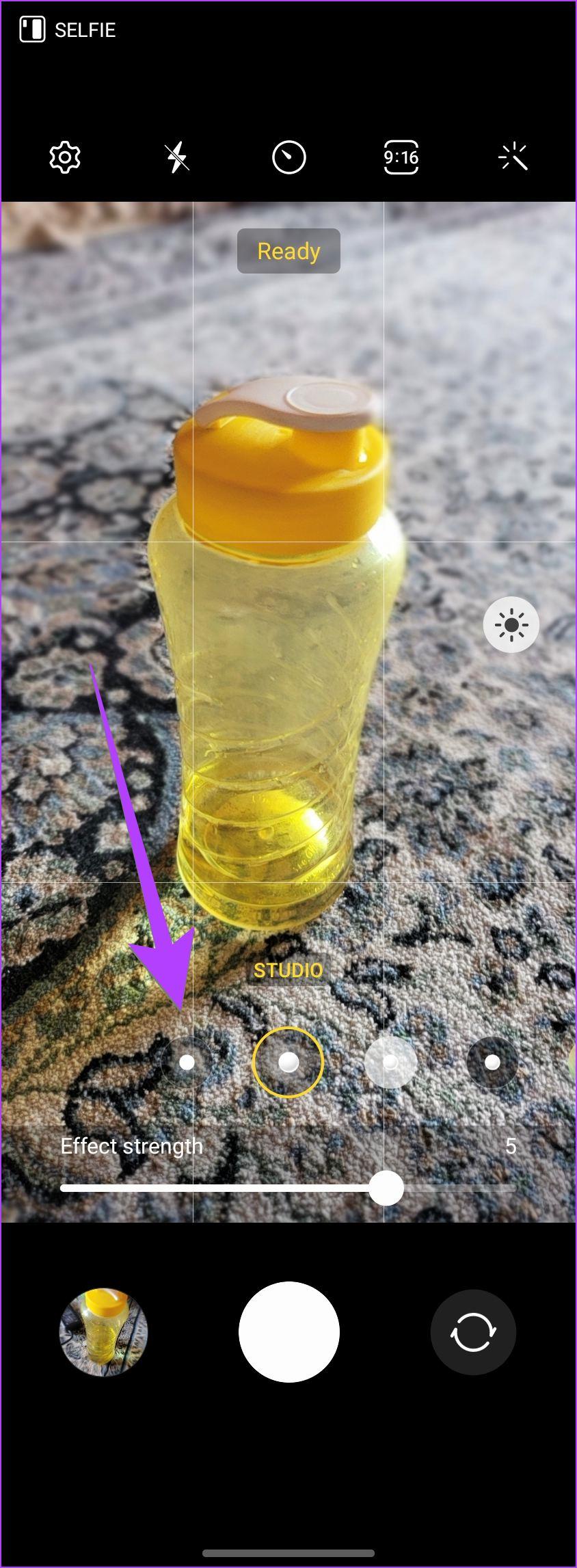
ステップ 5: [キャプチャ] ボタンをタップして、背景をぼかした写真を撮影します。
次の方法で示すように、写真を撮影した後に強度を調整したり、ぼかし効果を変更したりできます。
方法 3: Samsung ギャラリーで写真の背景のぼかし効果を変更する方法
興味深いことに、Samsung スマートフォンのポートレート モードを使用して写真を撮影した後、Samsung ギャラリー アプリでフォーカス エリア、背景のぼかしスタイル、および強度を変更できます。
注:この方法は、Samsung カメラ アプリを使用してキャプチャされたポートレート写真にのみ機能します。他のモードで撮影した写真やギャラリー内の既存の写真のぼかしスタイルを変更することはできません。
ステップ 1:携帯電話で Samsung Gallery アプリを起動します。
ステップ 2:背景のぼかしスタイルを変更したいポートレート モードの画像を開きます。
ステップ 3:下部にある「背景効果を変更」ボタンをタップします。
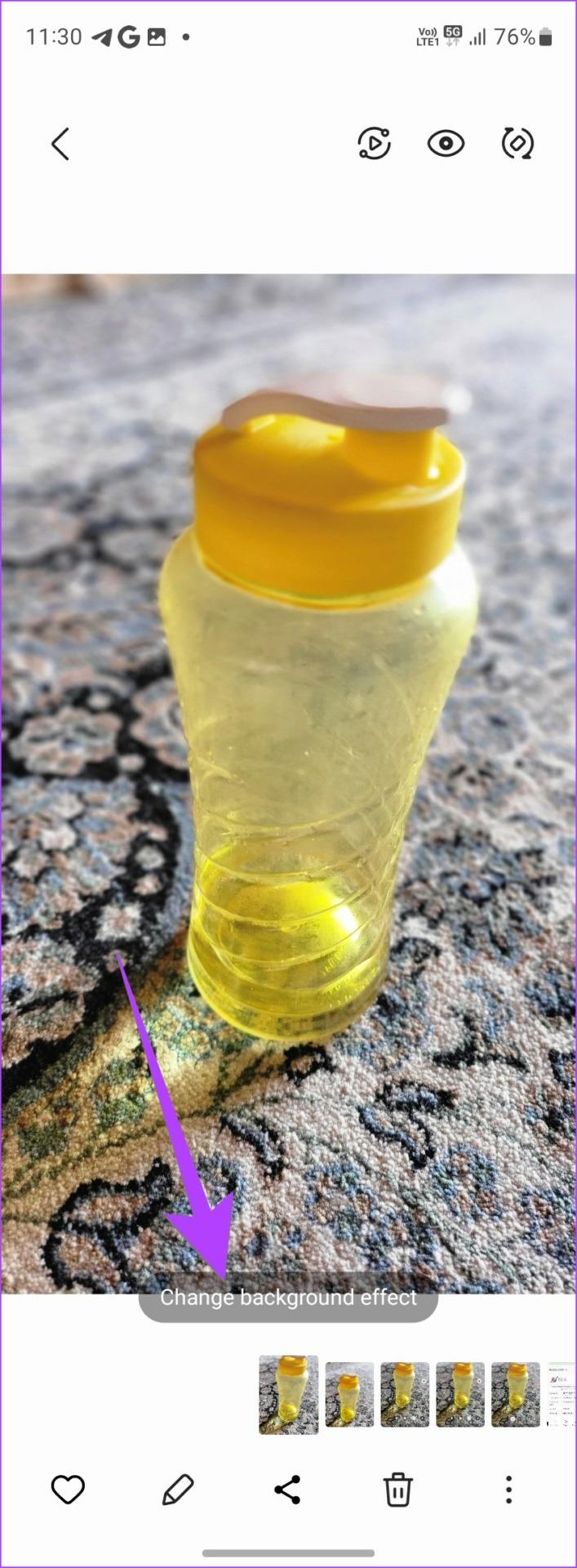
ステップ 4 : 焦点を合わせたい画像の領域を選択し、指定されたオプションからぼかしスタイルを選択します。効果強度スライダーを使用して、ぼかしの強度を調整します。
ステップ 5: [適用] ボタンをタップして変更を保存します。
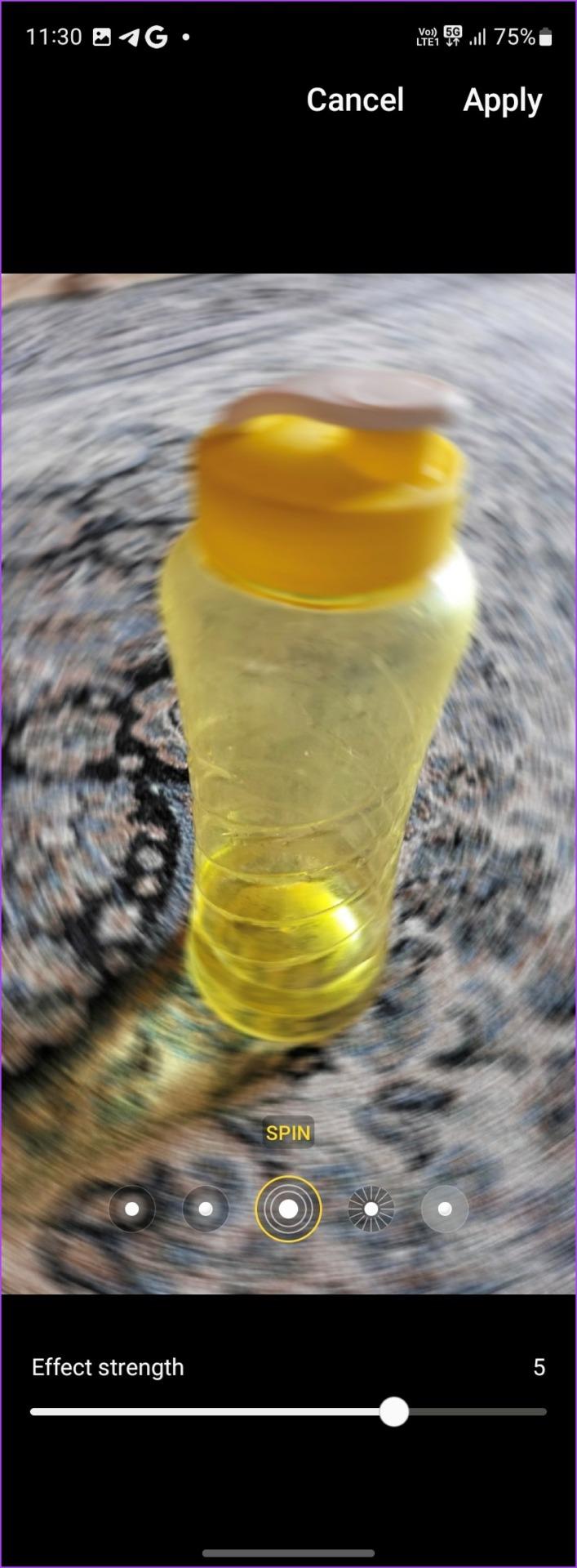
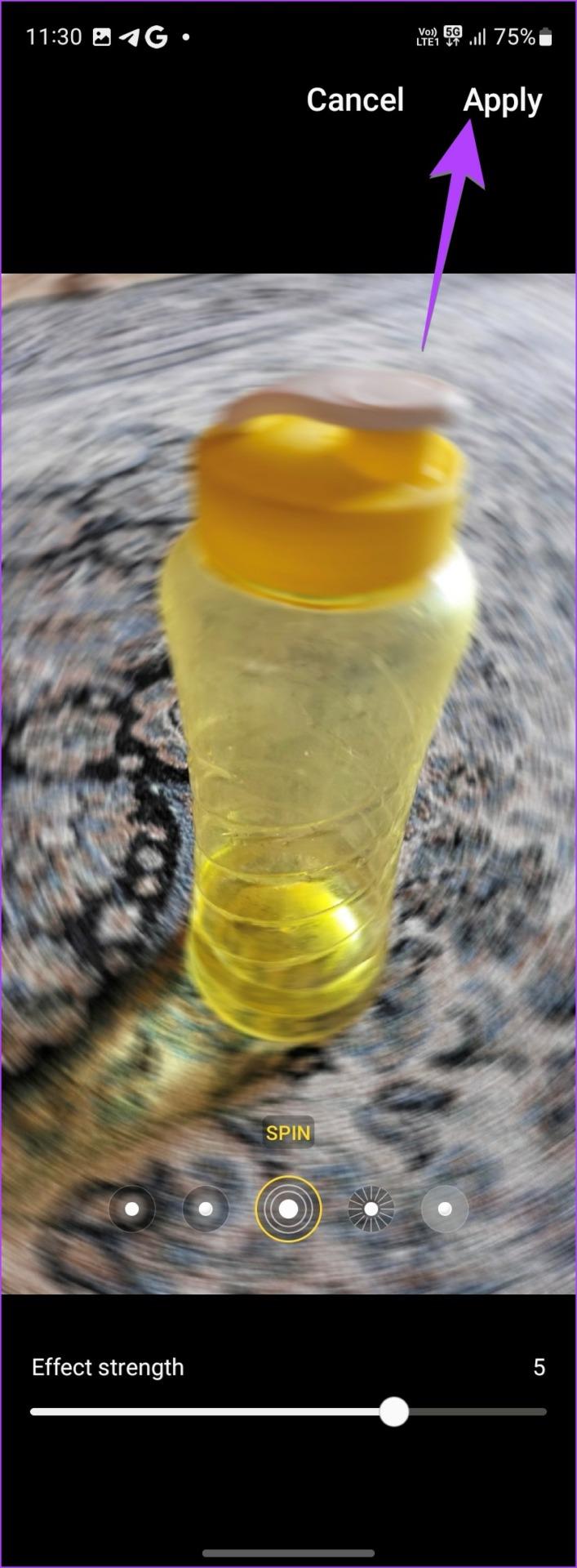
ヒント:新しいぼかしスタイルが気に入らない場合は、上記の手順に従ってスタイルを再度変更できます。
方法 4: Samsung ギャラリーで写真の背景をぼかす方法
古い写真や WhatsApp で受信した写真の背景をぼかしたいですか?幸いなことに、Samsung Gallery アプリを使用すると、どんな写真でも背景をぼかすことができます。ポートレートモードの写真やSamsung Galleryアプリから撮った写真である必要はありません。
Samsung で写真の背景をぼかすには、次の手順に従います。
ステップ 1: Samsung Gallery アプリを起動し、背景をぼかしたい写真を開きます。
ステップ 2:三点アイコンをタップし、メニューから「ポートレート効果を追加」を選択します。
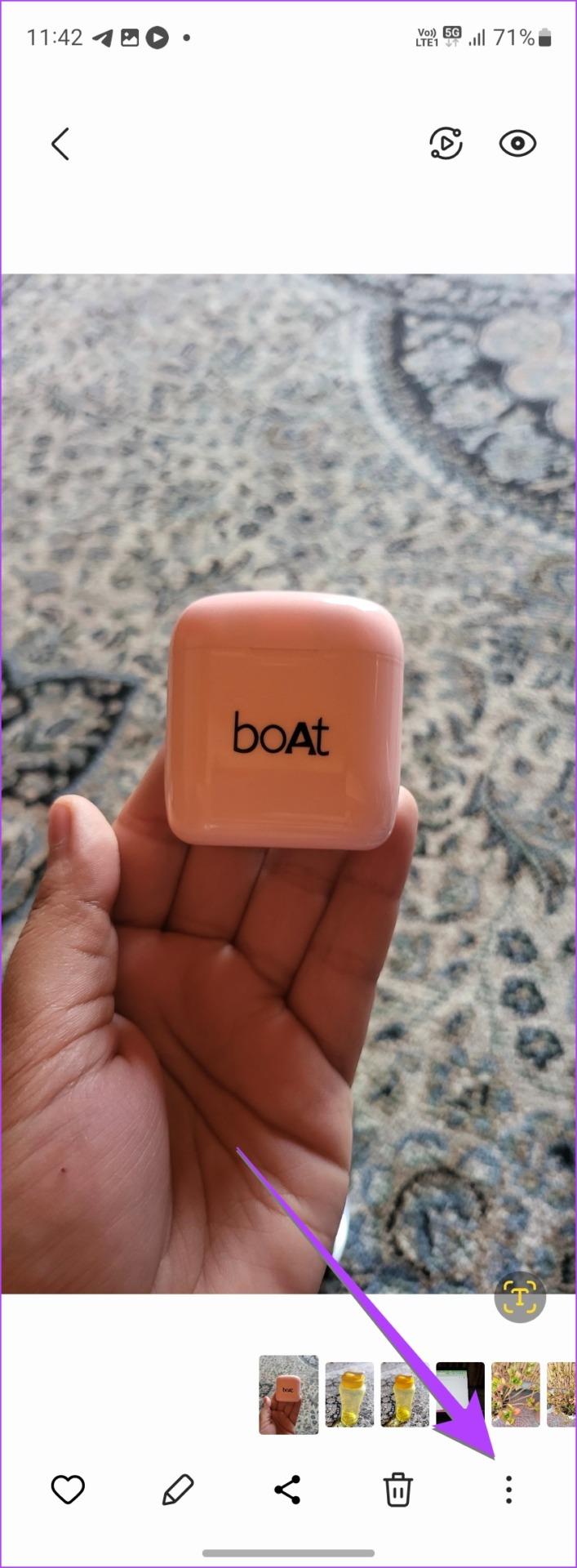
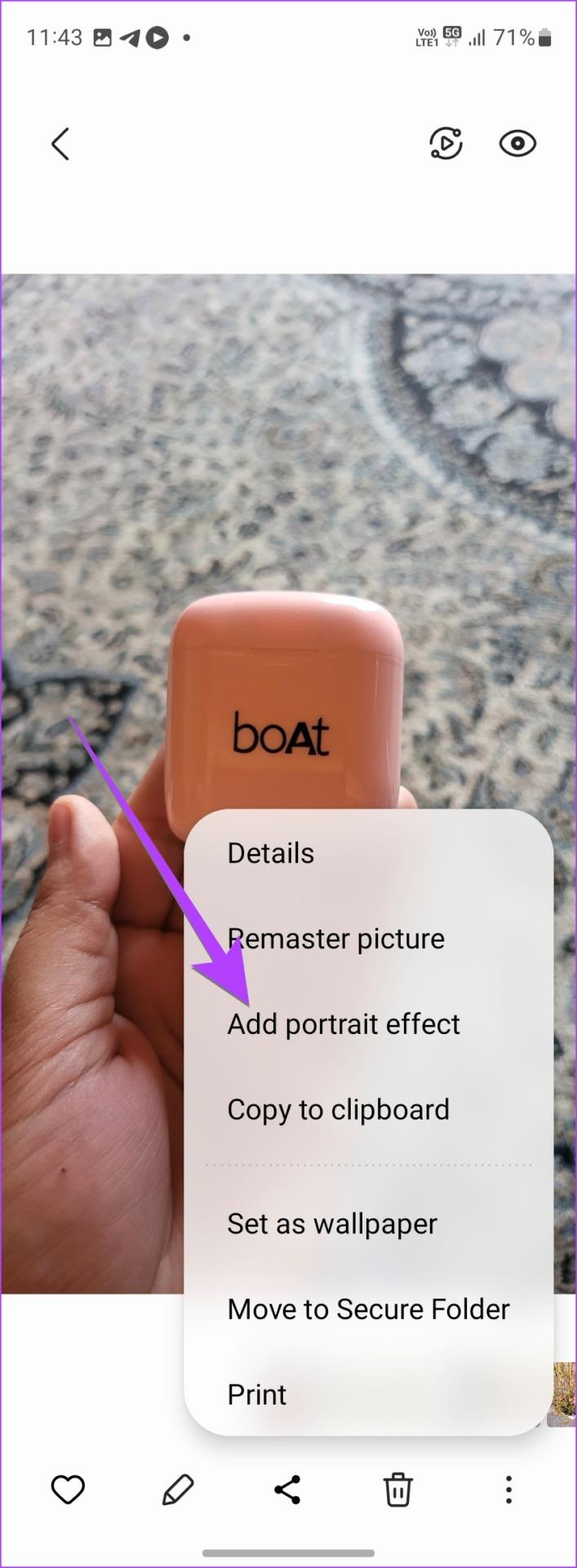
ステップ 3:ぼかしスライダーを使用して、写真のポートレート効果を増減します。
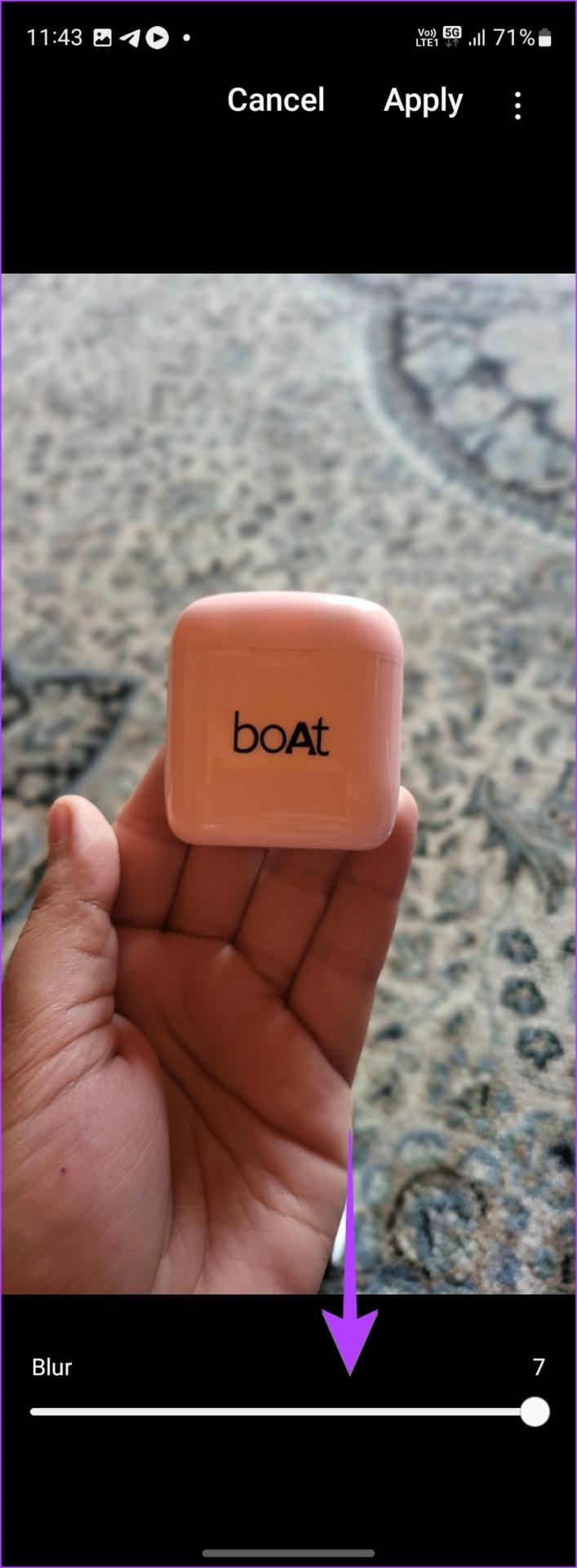
ステップ 4: [適用] ボタンをタップして、写真を背景をぼかしたものに置き換えます。または、三点アイコンをタップし、コピーとして保存を選択して、元の画像に影響を与えずに新しい画像を作成します。
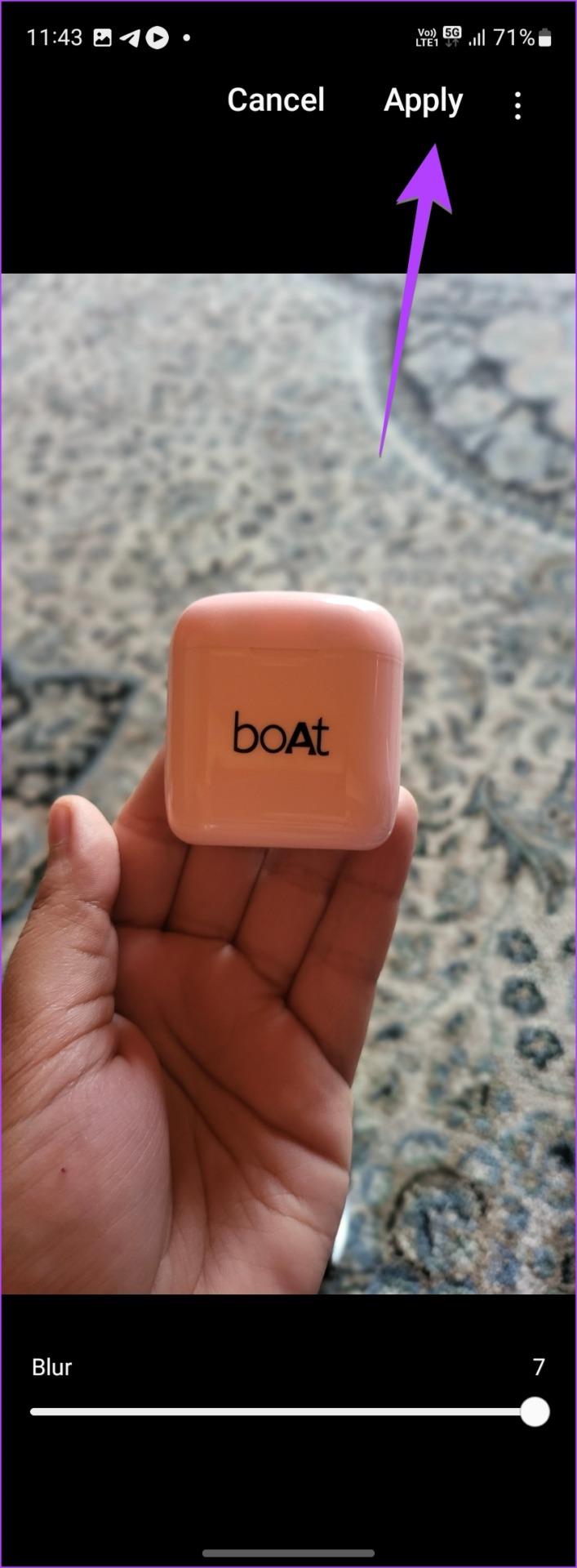
ヒント: WhatsApp 通話で背景をぼかす方法を知ってください。
Samsung Galaxy スマートフォンの写真のぼやけに関する FAQ
1. 他の人があなたの写真からぼかしを除去できますか?
何かがぼやけている写真を共有すると、他の人は写真からぼかしを取り除くことができません。
2. サードパーティのアプリやオンライン ツールを使用して、背景や写真の一部をぼかすことはできますか?
はい。Point Blurなどのサードパーティ アプリを使用して写真内の何かをぼかしたり、写真をぼかして写真の背景をぼかしたりすることができます。Cutout.proなどのオンライン ツールを使用して、背景をぼかすこともできます。
画像の背景を編集する
写真の背景をぼかすだけでなく、背景を完全に置き換えたり、背景を白色に変更したりすることもできます。何を求めている?さあ、写真編集のプロになりましょう!